Stai cercando di caricare un'immagine sul tuo sito WordPress quando, bam, ricevi un messaggio di errore. Il tuo contenuto è pronto, la scadenza è vicina e ora non riesci nemmeno ad aggiungere una semplice foto. È uno di quei mal di testa di WordPress che possono rovinarti l'intera giornata. 🤦
Noi di WPBeginner ci siamo imbattuti anche noi in questo problema più volte di quante possiamo contare mentre gestivamo siti WordPress.
La buona notizia? Questi errori di caricamento delle immagini di solito sembrano più complicati di quanto non siano in realtà. La maggior parte delle volte, sono causati da impostazioni semplici o piccoli glitch, e sono facili da risolvere una volta che sai dove cercare.
In questa guida, ti illustreremo 7 semplici soluzioni che risolvono la maggior parte dei problemi di caricamento delle immagini in WordPress: gli stessi passaggi che usiamo noi!
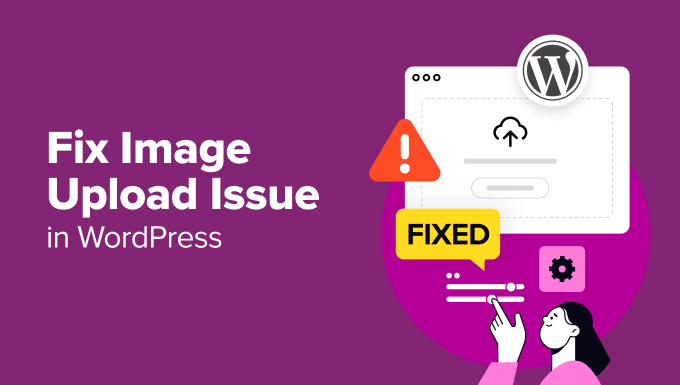
Cosa causa il problema di caricamento delle immagini in WordPress?
Ci sono alcune ragioni comuni per cui potresti avere problemi a caricare immagini in WordPress. Ecco una rapida panoramica di alcune di esse:
| Causa | Spiegazione |
|---|---|
| Problemi di compatibilità del browser | Diversi browser gestiscono i caricamenti di file in modi diversi. Un'immagine potrebbe caricarsi bene in Chrome ma fallire in Safari o Firefox. |
| Nomi file non validi | I nomi dei file con caratteri speciali o spazi possono causare errori di caricamento. Usa solo lettere, numeri e trattini (ad esempio, immagine-1.jpg). |
| Problemi di cache | Una cache del browser o del sito obsoleta può bloccare nuovi caricamenti o visualizzare errori. Se ciò accade, la pulizia della cache del tuo sito spesso risolve il problema. |
| Conflitti tra plugin | Alcuni plugin potrebbero interferire con il processo di caricamento a causa di bug, funzionalità di sicurezza o problemi di compatibilità. |
| Conflitti con il tema | Temi codificati male possono entrare in conflitto con le funzioni di WordPress come i caricamenti di immagini. Prova a passare a un tema predefinito per testare. |
| Permessi file errati | Se WordPress non dispone delle autorizzazioni corrette per scrivere nella cartella uploads, il caricamento fallirà. |
| Limite di memoria del server | Se i tuoi servizi di hosting hanno limiti di memoria bassi, potrebbero non essere in grado di elaborare immagini o caricamenti di grandi dimensioni. |
Risolvere il problema di caricamento delle immagini in WordPress
Comprendere le cause comuni dei problemi di caricamento delle immagini in WordPress è il primo passo. E ora che conosci alcune delle ragioni più comuni per i problemi di caricamento delle immagini in WordPress, ti mostreremo come risolverli.
Ecco tutti i suggerimenti che tratteremo in questa guida:
- Ricarica la pagina o prova con un browser diverso
- Ricarica l'immagine tramite la libreria multimediale
- Rinomina il file immagine
- Svuota la cache
- Verifica problemi con plugin e temi
- Adjust the File Permissions
- Aumenta il limite di memoria PHP
Pronto? Iniziamo.
Suggerimento 1: Ricarica la pagina o prova con un browser diverso
Prima di tutto, molto spesso, ricaricare la pagina può risolvere il problema. Questo può sembrare una soluzione semplice, ma spesso funziona.
Il problema di caricamento dell'immagine può essere causato dalla scadenza della sessione di login. Se ciò accade, ricaricare la pagina o tornare da un'altra scheda ti disconnetterà. Dovrai accedere di nuovo.
Problemi di connessione tra WordPress e il tuo browser possono anche causare errori di caricamento.
Ciò può accadere a causa di problemi con il tuo provider di servizi Internet o problemi temporanei con il tuo host WordPress. Ricaricare la pagina e ricaricare il file immagine può risolvere questo errore.
Altre volte, il problema di caricamento dell'immagine potrebbe essere correlato al browser. Potresti voler provare a caricare la tua immagine utilizzando un browser web diverso. Questo può aiutarti a identificare se il problema è specifico del tuo browser attuale.
Suggerimento 2: Ricarica l'immagine tramite la Libreria Media
Se il problema persiste dopo aver ricaricato la pagina o aver cambiato browser, potresti voler provare a ricaricare l'immagine tramite la libreria media.
Quindi, invece di caricare l'immagine direttamente tramite il post o la pagina, dovrai andare su Media » Aggiungi Nuovo File Media dalla tua area di amministrazione di WordPress.
Quindi, fai semplicemente clic su ‘Seleziona file’ e prova a caricare l'immagine lì.

Questo a volte può risolvere il problema.
Suggerimento 3: Rinomina il tuo file immagine
Se il nome del tuo file immagine contiene spazi, WordPress potrebbe rifiutarlo. Inoltre, dovresti evitare di usare caratteri speciali come ‘#,’ ‘!,’ o ‘@.’ Questi caratteri possono creare problemi perché i server web e i browser potrebbero non supportarli.
Quindi, assicuriamoci di rinominare il tuo file immagine con qualcosa di semplice e diretto. Dovrai usare solo lettere, numeri e trattini.
Ad esempio, invece di ‘la mia immagine #1!.jpg,’ puoi rinominarla in ‘la-mia-immagine-1.jpg.’
Suggerimento 4: Svuota la cache
Una cache del sito web obsoleta può causare vari problemi, inclusi problemi con il caricamento delle immagini.
La cache aiuta ad accelerare il tuo sito memorizzando copie dei tuoi contenuti, ma a volte può causare conflitti. Se la cache è obsoleta o corrotta, potrebbe impedire che i nuovi caricamenti vengano riconosciuti o elaborati correttamente.
Aggiornare la cache spesso risolve il problema cancellando i vecchi dati e consentendo al tuo sito di gestire correttamente il nuovo caricamento.
Svuotare la cache del tuo sito è semplice. Su WPBeginner, utilizziamo un plugin di caching, come WP Rocket, per gestire la cache e migliorare le prestazioni. Di solito puoi svuotare la cache tramite il tuo plugin di caching o il pannello di controllo del tuo provider di hosting.

Dovresti anche svuotare la cache del tuo browser. I browser memorizzano versioni delle pagine web per caricarle più velocemente in seguito, il che a volte può interferire con i nuovi caricamenti.
Per fare ciò, di solito dovrai andare nelle impostazioni del tuo browser e cercare l'opzione per cancellare i dati di navigazione o la cache.
Per maggiori dettagli sullo svuotamento della cache, puoi consultare la nostra guida su come svuotare la cache di WordPress. Una volta svuotata la cache, procedi e prova a caricare nuovamente l'immagine.
Suggerimento 5: Verifica problemi con plugin e temi
A volte, i plugin o i temi entrano in conflitto con il processo di caricamento delle immagini. Ciò può accadere perché alcuni plugin o temi non sono completamente compatibili con l'ultima versione di WordPress o tra loro.
Per diagnosticare e risolvere questo problema, dovrai eseguire alcuni passaggi di risoluzione dei problemi.
Innanzitutto, dovrai disattivare tutti i tuoi plugin. Per farlo, vai alla sezione 'Plugin' nella tua bacheca di WordPress e seleziona 'Disattiva' per ogni plugin.

Puoi anche disattivarli tutti contemporaneamente. Per istruzioni più dettagliate, puoi fare riferimento alla nostra guida su come disattivare facilmente i plugin di WordPress.
Successivamente, puoi passare a un tema predefinito, come Twenty Twenty-One.
Puoi farlo andando su Aspetto » Temi nella tua bacheca di WordPress e attivando il tema predefinito.
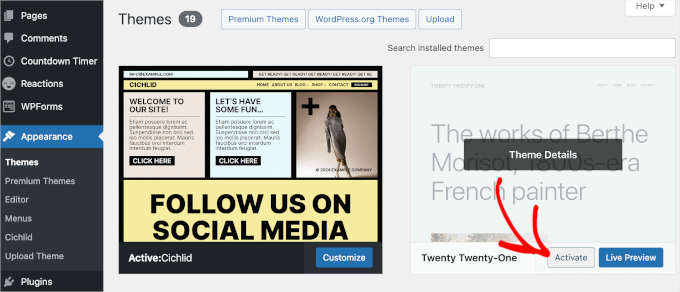
Questo passaggio ti aiuta a determinare se il problema è correlato al tuo tema attuale.
Quindi, prova a caricare nuovamente l'immagine. Se il caricamento funziona, significa che uno dei tuoi plugin o il tuo tema precedente ha causato il problema.
Per trovare la causa esatta, puoi iniziare a riattivare i tuoi plugin uno per uno. Dopo aver attivato ogni plugin, prova a caricare nuovamente un'immagine. In questo modo, puoi trovare il plugin specifico che causa il conflitto.
Se il problema si ripresenta dopo aver attivato un particolare plugin, hai trovato il colpevole. È ora di cercare un'alternativa o contattare il supporto di WordPress.
Se la modifica dei plugin non risolve il problema, potrebbe essere correlato al tema che stavi utilizzando. Puoi contattare lo sviluppatore del tema per assistenza o considerare l'utilizzo di un tema WordPress diverso.
Suggerimento 6: Regola le autorizzazioni dei file
Il problema di caricamento delle immagini in WordPress può anche verificarsi a causa di permessi dei file errati. I tuoi file WordPress sono archiviati sul tuo server di web hosting e necessitano di permessi di file e directory specifici per funzionare.
Permessi dei file errati impediscono a WordPress di leggere o caricare file sul server di hosting. Potresti ricevere il seguente errore di WordPress durante il caricamento di un file immagine:
‘Impossibile creare la directory wp-content/uploads/2019/04. La directory padre è scrivibile dal server?’
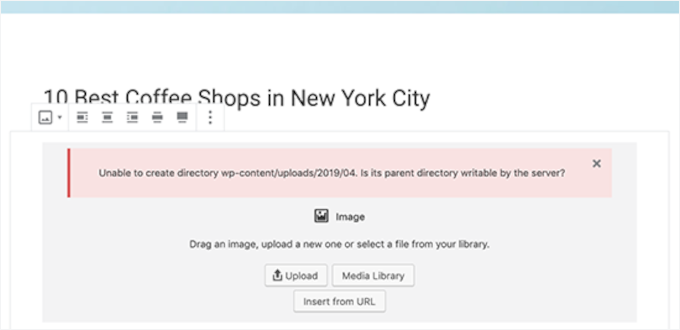
Oppure potresti vedere l'errore:
‘Il file caricato non è stato spostato in wp-content/uploads/.’
Potresti anche notare che le immagini mancano dalla tua libreria multimediale.
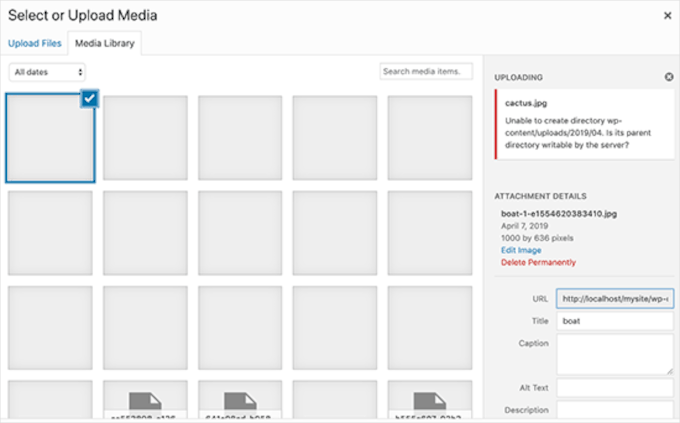
Ora potresti chiederti: “Il mio sito funzionava bene prima, chi ha cambiato i permessi dei file?”
Beh, questo può accadere a causa di una errata configurazione sul tuo server di hosting condiviso. Ad esempio, il tuo provider di hosting potrebbe eseguire un aggiornamento di sistema che li modifica a tua insaputa.
Se tutto il resto funziona correttamente sul tuo sito web WordPress, allora puoi semplicemente applicare i permessi dei file corretti per risolvere il problema di caricamento delle immagini.
Modifica dei permessi dei file
Per modificare i permessi dei file, dovrai utilizzare un client FTP.
Innanzitutto, connettiti al tuo sito web tramite FTP e poi passa alla cartella /wp-content/. All'interno, troverai la cartella uploads, che è dove WordPress memorizza tutti i tuoi caricamenti multimediali, comprese le immagini.
Ora, fai clic destro sulla directory uploads e poi seleziona 'Permessi file'.
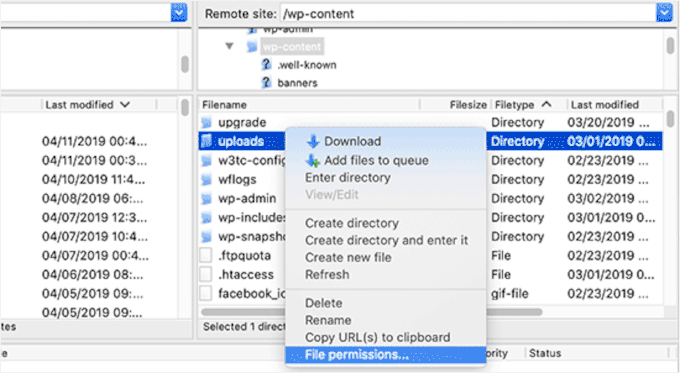
Questo aprirà la finestra di dialogo dei permessi file.
Da qui, dovrai impostare i permessi file per la directory uploads e tutte le sottodirectory al suo interno su '744'.
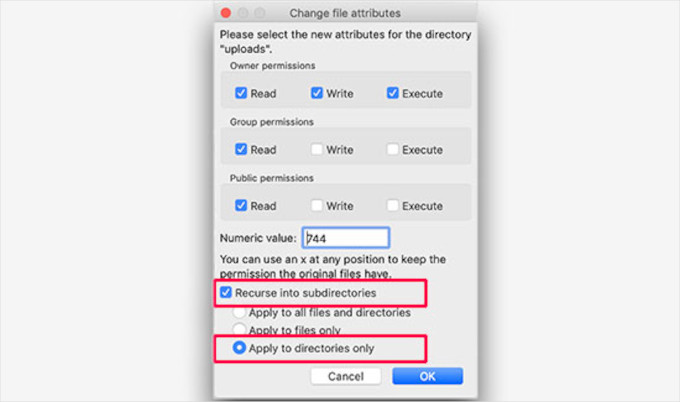
Per farlo, puoi inserire 744 nella casella del valore numerico e selezionare la casella accanto a 'Ricorri nelle sottodirectory'. Quindi, fai semplicemente clic sul pulsante radio 'Applica solo alle directory'.
Fai clic sul pulsante 'OK' per applicare queste modifiche. Il tuo client FTP inizierà ora ad applicare i permessi file alle directory.
📝 Nota: Se l'impostazione dei permessi delle directory su 744 non sembra risolvere il tuo problema, prova 755.
Nel passaggio successivo, dovrai impostare i permessi dei file per tutti i file nella directory uploads.
Per farlo, fai clic con il pulsante destro del mouse sulla directory uploads e seleziona permessi file. Nella finestra di dialogo dei permessi file, cambia il valore numerico in ‘644’.
Quindi, puoi selezionare la casella accanto a ‘Ricorri nelle sottodirectory’ e scegliere ‘Applica solo ai file.’
Infine, fai semplicemente clic sul pulsante ‘OK’ per applicare queste modifiche.
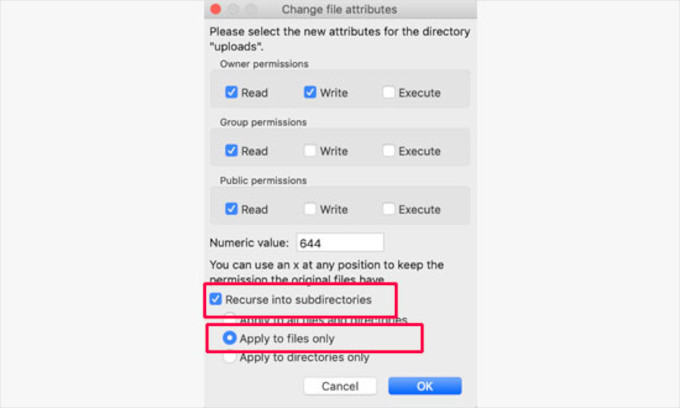
Il client FTP cambierà ora i permessi per tutti i file all'interno della cartella uploads. Una volta fatto, puoi tornare alla tua area di amministrazione di WordPress e provare a caricare nuovamente le immagini.
Se hai dei moduli di caricamento file sul tuo sito web, dovresti testarli anche.
📝 Nota: Se non sai come usare un client FTP, puoi anche usare il file manager fornito dalla tua società di hosting WordPress. Poiché ogni host è diverso, potresti dover contattare il loro team di supporto per istruzioni.
Suggerimento 7: Aumenta il tuo limite di memoria PHP
A volte, i problemi di caricamento delle immagini si verificano perché WordPress non ha abbastanza memoria per elaborare il caricamento. Aumentare il tuo limite di memoria PHP può aiutare a risolvere questo problema.
In genere, puoi farlo modificando il tuo file wp-config.php. Tuttavia, il modo più semplice è contattare il tuo provider di hosting per assistenza. Possono aumentare il tuo limite di memoria.
Per maggiori dettagli, consulta il nostro tutorial su come aumentare il limite di memoria PHP in WordPress.
Suggerimento bonus: Ottimizza le tue immagini prima di caricarle
File di immagini di grandi dimensioni o non ottimizzati possono talvolta causare errori di caricamento o rallentare il tuo sito, specialmente se ti stai avvicinando ai limiti di hosting o di memoria.
Prima di caricare, puoi utilizzare software di editing di immagini come GIMP o TinyPNG per ridurre le dimensioni del file (senza perdere qualità).
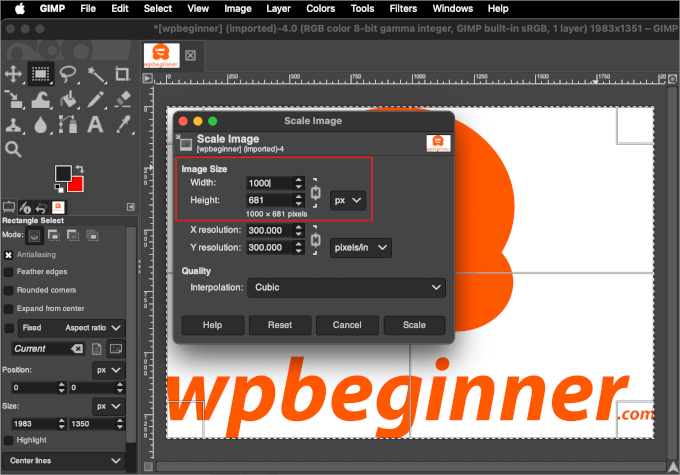
Puoi anche ridimensionare le tue immagini per farle corrispondere alle dimensioni consigliate dal tuo tema. Abbiamo una guida per principianti alle dimensioni delle immagini di WordPress se hai bisogno di aiuto.
Per un'ottimizzazione continua, considera l'utilizzo di un plugin di ottimizzazione delle immagini come:
- EWWW Image Optimizer – Offre compressione di massa e supporto CDN.
- Optimole – Comprime automaticamente e serve immagini tramite una CDN veloce con lazy loading integrato.
- ShortPixel – Ottimo sia per l'ottimizzazione con perdita che senza perdita di qualità.
Mantenere le tue immagini leggere non solo riduce i problemi di caricamento, ma aiuta anche il tuo sito a caricarsi più velocemente. ⚡
FAQ: Problemi di caricamento immagini in WordPress
Se sei ancora incerto su cosa stia causando il tuo problema di caricamento immagini in WordPress, queste domande frequenti potrebbero aiutarti a fare chiarezza:
Cosa devo fare se ricevo un errore HTTP durante il caricamento delle immagini?
Un errore HTTP è un messaggio generico che può essere causato da diverse cose. È spesso correlato a problemi lato server come poca memoria PHP o problemi temporanei di connessione.
Puoi iniziare con soluzioni semplici come ricaricare la pagina o svuotare la cache. Se ciò non funziona, prova ad aumentare il limite di memoria PHP (vedi Suggerimento #7), che è una delle soluzioni più comuni per questo errore.
I plugin di ottimizzazione delle immagini possono causare errori di caricamento?
Sì, possono. Alcuni plugin di ottimizzazione delle immagini potrebbero interferire con il processo di caricamento, specialmente dopo un aggiornamento del plugin o di WordPress.
Se pensi che un plugin sia il problema, prova a disabilitare i tuoi plugin uno per uno (Suggerimento #5) per vedere se il caricamento ricomincia a funzionare. Se funziona, hai trovato il conflitto.
Qual è la dimensione massima dei file caricati in WordPress?
Questo limite è impostato dal tuo provider di hosting, non da WordPress stesso. Di solito puoi vedere la dimensione massima andando su Media » Aggiungi nuovo nella tua bacheca.
Se la tua immagine supera questa dimensione, non verrà caricata. Aumentare il limite di memoria PHP (Suggerimento #7) può aiutare ad aumentare questo limite. Altrimenti, ti consigliamo di contattare il tuo host per regolarlo.
Cosa succede se nessuno di questi suggerimenti risolve il mio problema di caricamento immagini?
Se hai provato tutti i passaggi di questa guida e non riesci ancora a caricare immagini, potrebbe esserci un problema più profondo con la configurazione del tuo server.
In tal caso, è meglio chiedere aiuto a esperti. Ci sono molte agenzie professionali di supporto WordPress disponibili 24 ore su 24, 7 giorni su 7 per risolvere qualsiasi problema di WordPress, così puoi smettere di stressarti e tornare al lavoro.
Tutorial video
Prima di andare, assicurati di controllare il nostro tutorial video su come risolvere i problemi di caricamento delle immagini!
Altre guide per principianti per la risoluzione degli errori di WordPress
Speriamo che questo articolo ti abbia aiutato a risolvere il problema di caricamento delle immagini in WordPress. Se l'hai trovato utile, potresti anche voler consultare le nostre altre guide su:
- Come risolvere problemi comuni di immagini in WordPress
- Come risolvere il problema dell'immagine in evidenza non visualizzata in WordPress
- Il modulo WordPress non funziona: suggerimenti per la risoluzione dei problemi
- Come risolvere WordPress bloccato in modalità manutenzione
- Come risolvere i problemi comuni di SSL in WordPress
- Come trovare e accedere ai log degli errori di WordPress
- Guida completa alla risoluzione dei problemi
Se ti è piaciuto questo articolo, iscriviti al nostro canale YouTube per tutorial video su WordPress. Puoi anche trovarci su Twitter e Facebook.





Dennis Muthomi
Ho trovato il Suggerimento 5 particolarmente utile, poiché i conflitti tra plugin possono essere difficili da diagnosticare. Per mia esperienza, l'utilizzo di un plugin come Health Check & Troubleshooting può semplificare il processo di identificazione dei plugin problematici senza disattivarli completamente tutti in una volta.
Inoltre, ho scoperto che l'utilizzo di uno strumento come WPForms per il caricamento di immagini dal front-end può a volte aggirare i problemi con la libreria multimediale di WordPress.
Questa potrebbe essere una soluzione alternativa utile per i proprietari di siti che devono consentire immagini inviate dagli utenti durante la risoluzione dei problemi di caricamento dal backend.
Didier
Aggiungiamo il fatto che WordPress crea una nuova cartella ogni mese, in wp-content/uploads.
Probabilmente, quando la nuova cartella viene creata automaticamente, non ha i permessi corretti:
Dobbiamo modificare i permessi ogni mese.
Supporto WPBeginner
Non dovrebbe essere normalmente così, ti consigliamo di verificare con il tuo provider di hosting per assicurarti che non abbiano un'impostazione di sicurezza che possa essere la causa di quel problema.
Amministratore
Zoe
Ciao,
Sto cercando di caricare diverse foto sulla pagina del mio sito web e continuo a ricevere il messaggio qui sotto:
“Il server non può elaborare l'immagine. Ciò può accadere se il server è occupato o non dispone di risorse sufficienti per completare l'attività. Il caricamento di un'immagine più piccola potrebbe aiutare. La dimensione massima suggerita è 2560 pixel.”
Ho compresso l'immagine più volte, riducendone le dimensioni e ottimizzandola, eppure continuo a ricevere questo messaggio anche dopo aver chiuso il browser e riavviato. Potete per favore consigliarmi su come caricare questi file? Grazie!
Supporto WPBeginner
Per quell'errore, potresti voler provare i consigli dal nostro articolo qui sotto!
https://www.wpbeginner.com/wp-tutorials/how-to-increase-the-maximum-file-upload-size-in-wordpress/
Amministratore
Paul
Per favore, sto cercando di caricare immagini dal mio computer per il mio blog, mi dice ("Il server non può elaborare l'immagine. Ciò può accadere se il server è occupato o non dispone di risorse sufficienti per completare l'attività. Il caricamento di un'immagine più piccola potrebbe aiutare. La dimensione massima suggerita è 2560 pixel.")... per favore, cosa posso fare?
Supporto WPBeginner
Sembra che la tua immagine sia troppo grande, come punto di partenza ti consigliamo di dare un'occhiata al nostro articolo qui sotto:
https://www.wpbeginner.com/beginners-guide/speed-wordpress-save-images-optimized-web/
Amministratore
Michelle
Sì!!! Questo è stato assolutamente utile e mi ha aiutato a risolvere il problema! Grazie mille! Non sono un esperto di computer. Ho appena iniziato il mio blog su Wordpress, quindi alla fine della giornata, so che sono io che devo gestire qualsiasi problema con esso! Grazie mille!!! Questo è stato fantastico!
Supporto WPBeginner
Siamo lieti che la nostra guida sia stata utile!
Amministratore
Vinay Golchha
quando carico un'immagine nel mio modulo, dice "qualcosa è andato storto, riprova".
puoi aiutarmi a risolvere questo problema?
Supporto WPBeginner
Dovresti seguire i passaggi in questo articolo se non l'hai già fatto e se questi suggerimenti non risolvono il problema, dovresti utilizzare il nostro articolo generale sulla risoluzione dei problemi qui sotto:
https://www.wpbeginner.com/beginners-guide/beginners-guide-to-troubleshooting-wordpress-errors-step-by-step/
Amministratore
António Antunes
Ciao,
Basta cambiare la struttura dei permalink da generica a un'altra. Ha funzionato per me
ak
Grazie! Non ci avevo pensato, ha funzionato per me e mi ha fatto risparmiare un sacco di tempo <3
Ankit Sharma
il problema di caricamento delle immagini continua a comparire. Ho applicato tutti i metodi ma non funziona
Supporto WPBeginner
Se nessuno dei nostri metodi funziona per te, ti consigliamo di contattare il tuo provider di hosting per assicurarti che non ci sia un errore da parte loro.
Amministratore
Daniel Gadd
Grazie, 755 ha funzionato ma 744 no per le cartelle, ho controllato tre volte
Supporto WPBeginner
It can vary depending on the issue and host, 744 is a backup to check
Amministratore
Mary
Sto riscontrando lo stesso problema, solo che la soluzione suggerita non funziona. C'è qualcos'altro che si può fare?
Supporto WPBeginner
Probabilmente dovresti contattare il tuo provider di hosting affinché dia un'occhiata.
Amministratore
Matthew
Prova prima a controllare la versione dell'interprete PHP sul tuo server. Se è 7.4, questo potrebbe causare problemi. Cambiala in 7.3.
Supporto WPBeginner
Thank you for sharing that for some users who may be stuck with this error, for beginners we recommend reaching out to their hosting provider for checking if that is an issue.
Amministratore
Moni
Le immagini sul mio sito WordPress sembrano caricarsi correttamente, ma poi scompaiono e appare un'icona di collegamento immagine interrotto. Nella libreria multimediale, l'immagine viene visualizzata come un blocco grigio. Se provo a modificare l'immagine, posso vederla, ma quando la salvo di nuovo, è di nuovo grigia. Ho controllato i miei permessi e sono impostati su 755.
Supporto WPBeginner
Potresti provare ad aggiornare a 744 e, se non funziona, contatta il tuo provider di hosting che di solito può assisterti.
Amministratore
Sravya
Ciao, lo facciamo senza FTP?
Supporto WPBeginner
Alcuni provider di hosting dispongono di un file manager che funziona come un FTP, ma dipenderebbe dal tuo host per sapere cosa è disponibile.
Amministratore
Naluzze Anita
Sto usando localhost, non riesco a vedere l'opzione dei permessi del file quando faccio clic con il pulsante destro del mouse
Supporto WPBeginner
Per le installazioni locali, dovresti fare clic con il pulsante destro del mouse sulla cartella e andare su Proprietà>Sicurezza per modificare i permessi.
Amministratore
Lucas
Ciao
Le autorizzazioni FTP vanno bene, quando provo a caricare, il file originale va nella cartella FTP Uploads, ma WordPress non lo riconosce e visualizza un errore durante il caricamento, riprova più tardi
Qualche consiglio?
Supporto WPBeginner
Per impostazione predefinita, WordPress non includerebbe i file caricati tramite FTP nella libreria multimediale. Dipenderebbe dall'errore specifico. Se il metodo di caricamento predefinito sta causando l'errore, dovresti seguire i passaggi per la risoluzione dei problemi nella nostra guida qui sotto:
https://www.wpbeginner.com/beginners-guide/beginners-guide-to-troubleshooting-wordpress-errors-step-by-step/
Amministratore
Zillah Prescott
Ti sei perso la soluzione più semplice di tutte. Chiudi Wordpress e riaprilo.
Supporto WPBeginner
Per alcuni, questa potrebbe essere una soluzione, ma purtroppo è raramente la soluzione per questo problema specifico.
Amministratore
Adams
"Risposta imprevista dal server. Il file potrebbe essere stato caricato correttamente. Controlla nella Libreria multimediale o ricarica la pagina."
Continuo a ricevere l'errore sopra ogni volta che provo a caricare un'immagine sul mio WordPress appena installato.
Si prega di consigliare su come risolverlo. Grazie.
Supporto WPBeginner
Ci sono alcune possibili ragioni per questo messaggio di errore, ti consigliamo di seguire i nostri passaggi per la risoluzione dei problemi qui: https://www.wpbeginner.com/beginners-guide/beginners-guide-to-troubleshooting-wordpress-errors-step-by-step/
Amministratore
Anita Hiltz
Non sono sicuro che questo risolverà il mio problema. Ho un sito web educativo e regaliamo libri e materiali didattici gratuiti. Recentemente ho caricato un documento PDF (un grafico) nella mia libreria, l'ho inserito in 2 delle mie pagine web e ho creato il link per aprirlo. Andava bene, ma in seguito ho deciso di migliorare il documento, l'ho rimosso, ricreato e caricato di nuovo nella libreria. Il documento originale è stato completamente eliminato dai miei file, ma quando lo carico sul mio sito web compare il vecchio documento. In qualche modo la funzione "elimina definitivamente" all'interno della libreria NON lo sta eliminando realmente. AIUTO!
Supporto WPBeginner
Potresti voler assicurarti di aver cancellato la cache del tuo sito, poiché è la causa più comune di questo problema. Abbiamo una guida che puoi seguire qui:
https://www.wpbeginner.com/beginners-guide/how-to-clear-your-cache-in-wordpress/
Amministratore
Evie
Volevo solo dire, grazie mille per tutto l'aiuto che offri. A volte riscontro strani accadimenti sul mio sito web e quando cerco il problema su Google, il tuo sito sembra sempre rispondere alle mie preoccupazioni.
Continua così con l'ottimo lavoro!
Supporto WPBeginner
You’re welcome, glad our guides can be helpful
Amministratore
Kyree H
Quale URL devo digitare quando mi connetto tramite il client FTP? Il dominio effettivo che usano i visitatori o il mio URL di WordPress?
Supporto WPBeginner
Può variare a seconda del tuo host, se il tuo normale dominio non funziona, dovresti controllare con il tuo provider di hosting
Amministratore
Muhammad Adil
Evvai, ci sono riuscito, ho semplicemente cambiato l'URL da Impostazioni-Generali, poi ho cambiato "Indirizzo WordPress (URL) e Indirizzo del sito (URL)" impostando entrambi da http a https e il problema è stato risolto.
Supporto WPBeginner
Glad our recommendation could help
Amministratore
Kristina
Ciao, qualcuno sa come risolvere il problema del caricamento delle immagini nella Libreria multimediale? i file si trovano nel posto giusto sul mio server wp content / uploads. e so che i miei permessi sono corretti 755 e 0644 per i singoli file.
Se provo a trascinare o caricare file da zero nel caricatore Aggiungi nuova della Libreria multimediale, ricevo sempre questo errore: "impossibile inserire il post nel database". grazie.
Supporto WPBeginner
Potresti voler assicurarti che non ci siano caratteri speciali nel nome del tuo file e che tu abbia provato ad aumentare la dimensione massima di caricamento per possibili ragioni.
Amministratore
Nicole
Le mie foto che sto cercando di caricare non vengono nemmeno caricate. Attualmente è bloccato sulla barra di download e non so come accelerare il processo di caricamento o come fermarlo e riprovare. Per favore, aiutatemi. Siamo sotto pressione per i tempi.
Grazie.
Supporto WPBeginner
L'altra ragione più comune per non poter caricare un'immagine sarebbe risolta utilizzando il metodo nel nostro articolo qui: https://www.wpbeginner.com/wp-tutorials/how-to-fix-the-http-image-upload-error-in-wordpress/
Amministratore
Hamza
problema di pubblicazione in wordpress.
nessuna pagina, nessun post viene pubblicato in wordpress
Supporto WPBeginner
Dipenderebbe dal fatto che tu stia ricevendo o meno un messaggio di errore. Per iniziare, vorresti dare un'occhiata al nostro articolo di risoluzione dei problemi qui: https://www.wpbeginner.com/beginners-guide/beginners-guide-to-troubleshooting-wordpress-errors-step-by-step/
Amministratore
James Howlett
La nuova immagine caricata ha sempre il permesso 640. E se accedo all'immagine con permesso 640, mi restituisce 404. Ma se lo cambio in 644, posso accedere all'immagine.
Il permesso 640 è corretto per le immagini caricate? O è 644?
Supporto WPBeginner
644 are the correct permissions
Amministratore
sandra willie
Ho un problema nel ridimensionare le mie foto per un sito WordPress e farle visualizzare correttamente. Ho ridimensionato le immagini più volte a dimensioni più piccole, ma appaiono mostrando solo una porzione dell'immagine e non l'immagine intera – anche se ho provato anche a ridimensionare nella sezione di modifica della galleria! Come faccio a farle caricare a dimensione intera se l'immagine ha dimensioni e risoluzione adeguate?
Supporto WPBeginner
Quando aggiungi l'immagine a un post/pagina, potresti voler controllare il menu a discesa in basso a destra che indica la dimensione e impostarlo sulla dimensione intera per la tua immagine.
Amministratore
Jessica
Ciao. Quando carico una foto rettangolare, viene caricata come quadrata, tagliando la maggior parte dell'immagine. Suggerimenti? Grazie!
Supporto WPBeginner
Il tuo tema potrebbe generare una nuova dimensione dell'immagine, potresti voler controllare sotto Impostazioni>Media per vedere se hai abilitato il ritaglio delle immagini lì.
Amministratore
Alexandru
Ho un problema quando sono in modalità di modifica durante il caricamento delle immagini del prodotto nella galleria. Ho caricato alcune immagini per la galleria di un prodotto senza problemi, poi sono andato a caricare nuove immagini per un altro prodotto. Seleziono le immagini/carico nella galleria ma invece di caricare quelle nuove che ho selezionato, carica quelle del caricamento precedente.. Ctrl+F5, cancella cookie, riavvio del sistema… niente. Ancora lo stesso problema.
Qualche idea?
Supporto WPBeginner
Sembra che dovresti contattare il supporto del plugin che stai utilizzando per i tuoi prodotti per assicurarti che non si tratti di un intoppo con il plugin stesso.
Amministratore
Mike Wright
Grazie mille!
Continui a fornire soluzioni chiare e dirette
Supporto WPBeginner
You’re welcome, glad our articles can help
Amministratore
The Struggling Believer
Grazie mille! Questo ha risolto il mio problema sul mio sito
Duong Nguyen
Ciao a tutti,
Mi sto grattando la testa su questo problema attuale con il caricamento del logo di Wordpress 5.0. Il file immagine (59K) viene caricato nella libreria multimediale senza problemi, ma NON viene visualizzato sulla pagina, mostrando invece il mio file icona. Non capisco. Ho provato a ridimensionare l'immagine a 100px senza successo.
Potrebbe essere colpa del tema? Sto usando OceanWP. Ho provato a contattare il mio hosting e mi hanno consigliato di far ottimizzare il mio logo dal designer per WP5.0. Il che non ha senso. Se qualcuno potesse darmi qualche dritta su questo problema. Grazie!
Famous Onyemah
Sto ancora faticando ad accettare WP.
Per favore, se voglio che i miei lettori leggano… Continua a leggere » su una pagina, quale widget devo usare?
Supporto WPBeginner
Salve,
Il link "Leggi tutto" appare accanto agli estratti (riassunto) di un post del blog. Per questo dovrai configurarli. Consulta la nostra guida per principianti su come impostare gli estratti in WordPress.
Amministratore
Opirite
Grazie, ho provato molte cose per risolvere il problema ma nessuna ha funzionato finché non ho provato la tua soluzione cambiando i permessi del file come mostrato. La tua soluzione al problema ha funzionato per me. Ancora, un grande grazie.
Michiel
Ciao a tutti,
Grazie per tutte le tue informazioni e suggerimenti.
Ho provato di tutto:
– i 755.744.744 e 655 in FileZilla. Niente ha funzionato.
– Media, caricamento ecc. Anche niente.
All'improvviso ho potuto caricare due immagini. E dopo ho provato a caricare una terza immagine e ora sono bloccato con lo stesso problema di nuovo. Ogni volta che provo a caricare un'immagine ottengo 'errore http'.
Qualcuno ha qualche ultimo consiglio?
Aiuta una persona che non sa nulla di creazione di siti web!
Thanks in advance!
Anais
Ho un problema che non sembra essere affrontato da nessuna parte – non c'è una cartella "Media" nel mio menu di Wordpress e non riesco proprio a capire perché e come accedervi.
Sto appena iniziando il mio blog e non ho ancora nemmeno caricato il mio tema. Hai idea di quale possa essere la ragione?
Grazie!
wisd
non riesco a caricare un file multimediale sul mio WordPress
Manpreet
I miei permessi sono 755 ma non riesco a caricare immagini
johaness
ciao, come posso risolvere questo problema. di inserire un'immagine in un post, , dopo aver caricato la foto. quando clicco su inserisci nel post non succede niente
Supporto WPBeginner
Ciao Johaness,
Non siamo sicuri di cosa possa causare questo problema. Prova i passaggi menzionati nella nostra guida alla risoluzione dei problemi di WordPress per scoprire cosa sta causando questo problema.
Amministratore
Ravi Kant Singh
Prova a fare clic prima sul pulsante ‘url file’ che recupera l'url, quindi fai clic su inserisci nel post. Spero funzioni per te.
Ed S
Ho provato inizialmente con 744. Questo ha impedito la visualizzazione di qualsiasi immagine per me sia su wp-admin che sul mio sito web live. Il che era preoccupante e ha indotto il panico!
Ho quindi provato 755 e le immagini sono di nuovo visibili sul mio sito web live. Il che è un sollievo.
Ho ancora esattamente lo stesso problema con il caricamento delle immagini, però. Ricevo un 'errore http'.
Angelica Perduta
Stesso problema qui. per immagini di dimensioni superiori a una certa soglia. Appaiono nella libreria multimediale ma senza anteprima e non possono essere modificate. Le immagini piccole funzionano comunque.
JOY DUTTA
Quando vado per 744 tutte le miniature vengono mostrate ma l'errore di caricamento rimane
ma quando vado per 755 le miniature scompaiono ma l'errore di caricamento è risolto..
Ora cosa devo fare.
Supporto WPBeginner
Ciao Joy,
Per favore, chiedi al tuo provider di hosting, possono anche risolvere il problema dei permessi della directory per te.
Amministratore
JOY DUTTA
Grazie per la risposta
Oggi ho controllato anche alcune immagini sono state caricate ma alcune immagini mostrano un errore nel caricamento
Joe
Grazie Edo, ho risolto.
Edo Escada
Ciao,
Ho fatto a modo mio, risolto molto bene
Vai al tuo cPanel di hosting, vai su Versione PHP nel blocco Software..
Vai su Opzioni PHP nel pulsante destro
Modifica in modo che sia così:
:
memory_limit 1024M
post_max_size 128M
upload_max_filesize 64M
Poi torna alla pagina principale del cPanel
Vai su ModSecurity nella sezione Sicurezza
Cambia in Disabilita per il tuo dominio.
VOILÀ !!!!
Saluti
Fammi sapere la tua storia di successo
Atif
Grazie mille amico, nient'altro ha funzionato, ma questa impostazione delle opzioni PHP ha funzionato per me.
Tom
Se il problema si presenta dopo aver trasferito un sito su un nuovo dominio, questo funziona per me:
apri il menu Impostazioni e seleziona Media. Se vedi un percorso file con una casella di testo che mostra dove dovrebbero essere caricati i file, elimina il testo nella casella del percorso file e fai clic su Salva modifiche una volta terminato.
Prova a caricare un'immagine, dovrebbe funzionare bene.
Katie
Thanks – that solved my problem. The server path had somehow been defined in Settings > Media. Removed it and replaced with the default wp-content/uploads, saved and that fixed it
Gord
Ciao Tom,
Volevo solo ringraziarti anche io. Il tuo post mi ha risparmiato un sacco di grattacapi! Ho usato un plugin per migrare un sito a un nuovo provider. Lo strumento è eccellente, ma in questo caso c'erano così tanti file nella mia directory di caricamenti che ho dovuto escludere le immagini e spostarle separatamente via ftp. Ho passato un'ora a controllare attentamente i permessi dei file e la proprietà nella directory di caricamenti di Wordpress finché non mi sono imbattuto nel tuo post. Sicuramente, sotto "Impostazioni / Media" c'era un percorso codificato in modo fisso valido solo con il mio vecchio provider di hosting. Ottimo post!
Vu
Grazie mille. Il mio problema era lo stesso e la tua soluzione è stata ottima
ceesay
Grazie, grazie, grazie!! Questo è successo quando ho migrato questo sito. Non è successo a nessun altro sito che ho migrato, ma il percorso Impostazioni> Media era esattamente il problema.
Pri Freire
Grazie mille!
Mika Kaakinen
Modificare i permessi della cartella in 755 ha risolto il problema per me. Grazie!
Vimal
Sto affrontando un problema molto basilare, ho provato molti temi ma quando aggiungo un elemento in una pagina nuova mostra il contenuto predefinito di (nome pagina e il widget degli ultimi post è visibile e altri widget sono dietro il mio elemento, cioè Slider) dietro il mio slider o immagine dell'eroe Ragazzi per favore aiutatemi
Mark Hetherington
Devo aver letto due dozzine di correzioni diverse per questo errore di immagine, poi ho trovato una soluzione che è di gran lunga più facile di qualsiasi altra cosa abbia letto. Infatti ecco la soluzione in tre parole: Cambia il tuo browser.
Sì, è tutto quello che ho fatto. Ho provato molte "soluzioni" diverse senza successo, poi per caso stavo lavorando su un computer diverso un giorno, usando Opera invece di Chrome (ho avuto l'errore anche con IE, Edge, Firefox, ecc.) e non ho avuto problemi a caricare le mie immagini. Uso Opera per questo scopo da mesi e da allora non ho mai avuto l'errore HTTP.
Non dico che funzionerà per ogni caso, ma vale la pena provare!
Toon
Wow! Ha funzionato per me! Safari -> Chrome su OSX
pooja
Ho un problema.. Vorrei che qualcuno mi aiutasse per favore..
Alcuni contenuti del sito web, come il contenuto del footer, non vengono visualizzati su Chrome ma vengono visualizzati su altri browser web. Ho anche modificato le impostazioni di Chrome ma non funziona. Quindi per favore aiutami...
Pooja
Ho le mie vecchie foto in WordPress.
Ma non riesco a caricare nuove immagini.
Ogni volta ricevo questo messaggio… "Impossibile creare la directory uploads/2017/09. La directory padre è scrivibile dal server?"
Ho provato tutti
744
755
644
ma tre di questi non hanno funzionato per me
per favore dammi qualche suggerimento?
Heather
Anch'io! Pensavo persino di aver risolto il problema aumentando la dimensione di caricamento tramite la sezione Media nelle Impostazioni e invece no! Sai cosa ha funzionato?
Ridimensionando le mie dannate immagini. Scioccamente pensavo di farlo tramite le impostazioni di WordPress, ma invece no!
Ho un Mac e ho ridimensionato le mie immagini grandi a 1920x1080 o meno e mi sono assicurato che le mie Impostazioni Media lo permettessero e, sicuro, ha funzionato! Tutte quelle ore di frustrazione… *sospiro* Spero che questo aiuti!
Joe
Non ho problemi a inserire foto facendolo all'interno di un paragrafo e avvolgendo il testo attorno ad esse. Ma non riesco a inserire una foto più grande in un'area libera da un paragrafo. La dimensione della foto non cambia anche se il file è più grande. Ho modificato le impostazioni (media/impostazioni) ma niente funziona. Puoi aiutarmi?
Supporto WPBeginner
Ciao Joe,
Ecco un semplice consiglio che puoi provare se non l'hai già fatto. Premi il tasto Invio due volte dopo aver aggiunto un paragrafo. Fai clic sul pulsante Carica media per caricare la tua foto. Nella colonna di destra, seleziona Dimensione intera e quindi fai clic sul pulsante Inserisci immagine. Appena la foto appare nel tuo editor visivo, premi il tasto Invio due volte e inizia a scrivere.
Alice
Non risolve ancora il mio problema. Di recente ho spostato il mio sito web appena creato da un sottodominio al mio dominio principale e tutto ha funzionato bene tranne i miei caricamenti. Sono andato su optons.php e ho provato a cambiare il mio percorso di caricamento. Ho notato che quando ho provato a caricare un file, il file non è nemmeno nella mia cartella, non compare nella mia libreria multimediale come miniatura. Tuttavia, quando ho cliccato sull'immagine interrotta e ho cliccato su “modifica immagine”, l'immagine è effettivamente apparsa!!! Che strano! Come posso risolvere il mio problema?
Melina
Ciao Alice, ho esattamente lo stesso problema! Ho provato tutte le soluzioni che sono state date qui sotto, ma poiché il mio problema riguarda i duplicati multisito e non il sito principale, nessuna di esse funziona. Posso caricare le immagini, il sottosito le riconosce ma mostra solo miniature grigie. Quando vado sul mio ftp tutti gli accessi sono corretti e ho già provato a cambiare il percorso di caricamento. Niente funziona! Sei riuscita a risolvere il tuo problema? Qual è stata la soluzione??
Lakshya Mohan
Mi sta succedendo un problema simile. Ho provato di tutto ma ancora niente. Quando carico un'immagine, vedo una miniatura vuota cliccando sulla quale vedo un'anteprima vuota, ma se clicco su modifica allora solo allora riesco a vedere l'immagine. Quando inserisco quell'immagine in un post vedo un link interrotto.
Chris Culver
qualcuno ha trovato la soluzione a questo problema. Sto riscontrando la stessa cosa con un sito clonato che è stato creato per lavorare su una ricostruzione del sito
Rafia khan
Grazie mille per l'aiuto. Ha funzionato anche per me